CAD是目前一款比较热门的图形绘制软件,软件的功能强大,通过使用CAD可以帮助我们绘制各种各样的图形。CAD软件的功能真的很多,新手一时无法上手,那么我们就慢慢了解,本次先来看看CAD偏移命令操作使用方法。
方法/步骤
第1步
打开CAD,找到偏移命令。也就是从上往下数第4个。在CAD中,我们画图的时候,偏移命令非常的常用,它的意思是把你画出来的线(不论是直线、圆弧线、斜线)都可以把该直线以同等距离偏移到你需要指定的地方。
第2步
像我画了一条线,我想继续在画很多的线,我需要画的线和现在所画的线有一定的距离,也是同样大小的直线,那么我使用偏移命令画图,我就能很快画出来接下来的直线。
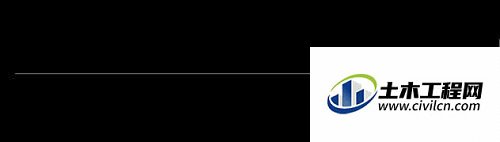 |
 |
第3步
使用方法:左键点击“偏移”命令,然后输入需要偏移的大小,敲一下空格键,左键点击需要偏移的线,根据你需要的方向,鼠标向上或向下移动,点击左键,线已经偏移好了。
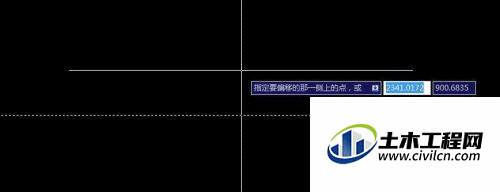 |
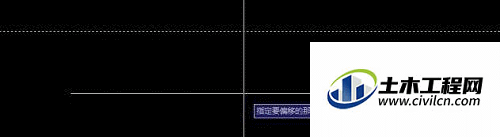 |
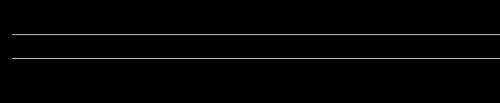 |
第4步
如果需要偏移多条直线,只需要继续点击需要偏移的线就可以偏移了。
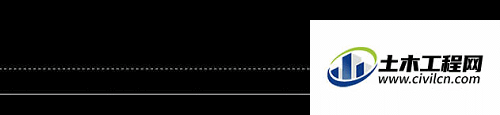 |
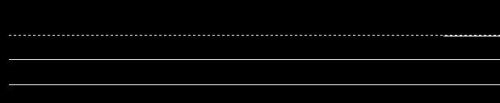 |
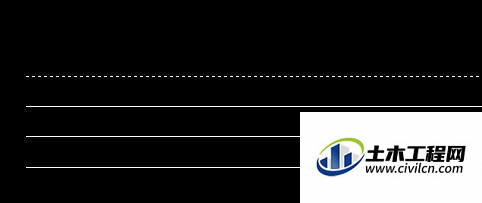 |
第5步
无论这些线是上下偏移还是左右偏移,也不论是该线是直线、还是圆弧线、还是其他的线,偏移命令偏移的线都是与原线平行的。
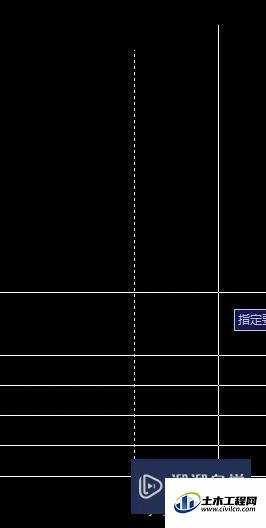 |
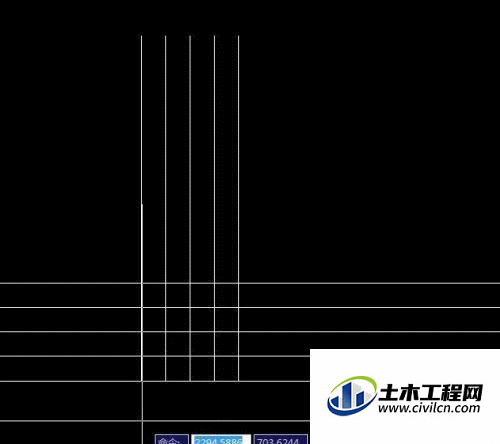 |
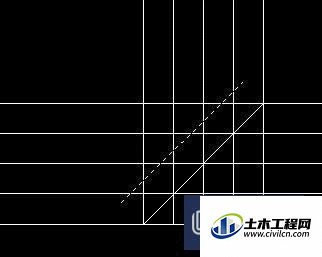 |
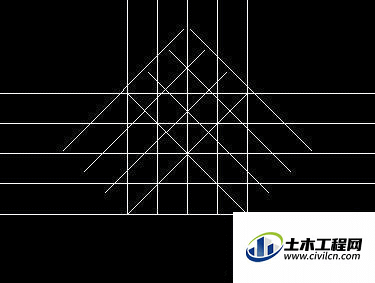 |
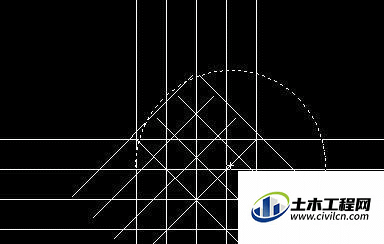 |
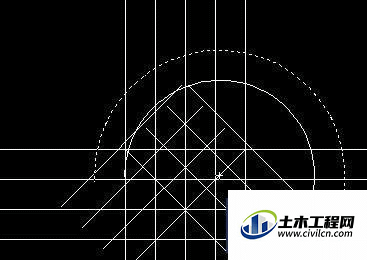 |
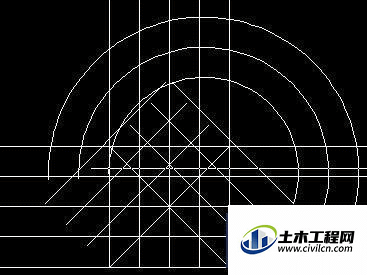 |
